Jeder weiß, wie beliebt die WhatsApp in den letzten Jahren geworden ist. WhatsApp ist heutzutage auf fast allen Smartphones zu finden.
Wie Sie wahrscheinlich wissen, hat das Unternehmen hinter WhatsApp vor einigen Monaten einen Webclient namens WhatsApp Web veröffentlicht, sodass PC-Benutzer WhatsApp auch in ihren Webbrowsern verwenden können, ohne sich auf WhatsApp-Desktop-Clients und Browsererweiterungen von Drittanbietern verlassen zu müssen.
WhatsApp Web on Edge-Browser
Ab jetzt unterstützt WhatsApp Web offiziell nur Google Chrome, Mozilla Firefox, Opera und Safari-Webbrowser. Microsoft hat kürzlich bekannt gegeben, dass es mit dem WhatsApp-Team zusammenarbeitet, um WhatsApp Web auch in seinem neuen Microsoft Edge-Browser verfügbar zu machen.

Aber es sieht so aus, als könnte man WhatsApp Web sofort mit dem Microsoft Edge-Browser verwenden, ohne auf die offizielle Veröffentlichung warten zu müssen. Wir können dies ermöglichen, ohne dass Sie Tools von Drittanbietern installieren oder Registrierungsänderungen vornehmen müssen.
Die Problemumgehung ist nützlich für Millionen von PC-Benutzern, die bereits ein Upgrade auf Windows 10 durchgeführt haben und Edge als ihren primären Webbrowser verwenden.
So verwenden Sie den WhatsApp Web on Edge-Browser jetzt:
Schritt 1: Öffnen Sie die WhatsApp-Webseite in Ihrem Microsoft Edge-Browser. Wie Sie im unteren Bild sehen können, zeigt die Webseite beim Navigieren zu WhatsApp Web-URL im Edge-Browser die folgende Seite anstelle des QR-Codes (was darauf zurückzuführen ist, dass WhatsApp Web Microsoft Edge noch nicht offiziell unterstützt).

Schritt 2: Klicken Sie auf das Symbol Weitere Aktionen (siehe Abbildung unten) und klicken Sie dann auf F12 Developer Tools, um es zu öffnen.
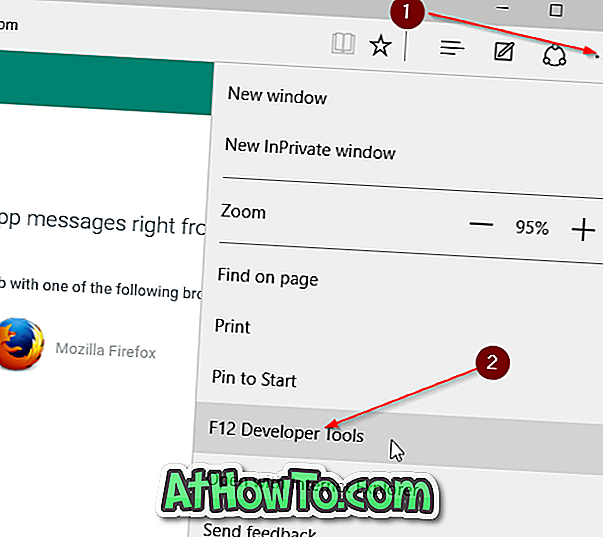
Schritt 3: Wechseln Sie zur Registerkarte Emulation .
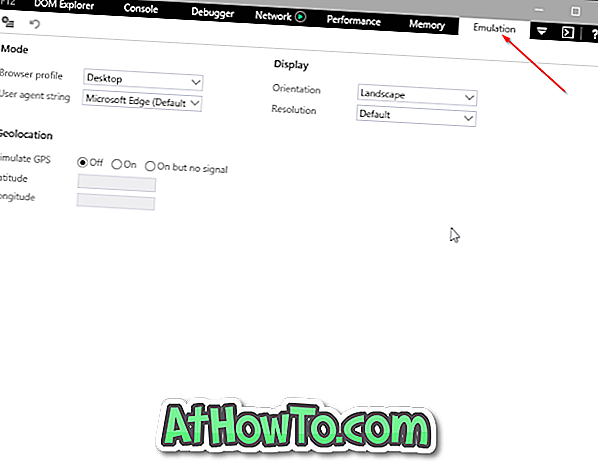
Schritt 4: Ändern Sie unter Modus die Benutzeragentenzeichenfolge von Microsoft Edge in Firefox, Chrome oder Opera (siehe Bild oben).
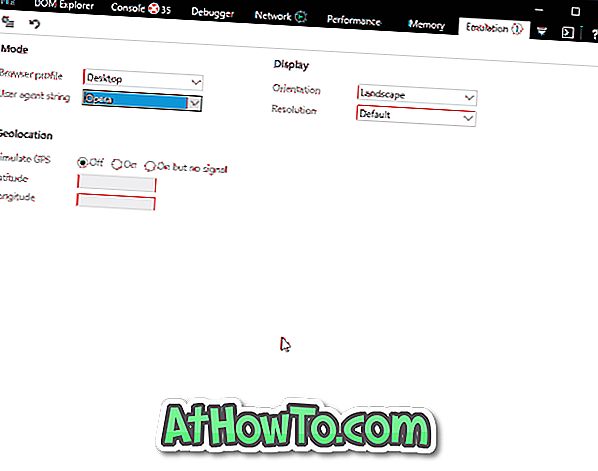
Die Registerkarte mit WhatsApp Web wird automatisch einmal aktualisiert. Sie sollten jetzt einen QR-Code auf der Homepage erhalten. Scannen Sie den Code mit der WhatsApp-App auf Ihrem Handy, um WhatsApp in Ihrem Microsoft Edge-Browser zu verwenden.
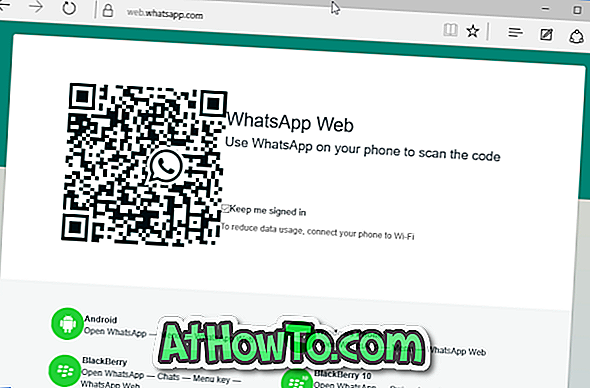
Während unseres Tests erhielten wir den QR-Code auf der Webseite nur, nachdem Sie die Zeichenfolge für User Agent auf Opera festgelegt hatten (Firefox und Chrome funktionierten aus irgendeinem Grund nicht).
Hinweis: Da WhatsApp Web im Edge-Browser nicht offiziell unterstützt wird, funktionieren einige Funktionen möglicherweise nicht wie erwartet. Das heißt, es ist kein Schaden, wenn man den Trick versucht! Du könntest Glück haben!
Funktioniert WhatsApp Web in Ihrem Edge-Browser?
Über WMPowerUser













